Im Windows-Sicherheitscenter können die Sicherheitseinstellungen für "Automatische Updates" nicht mehr geändert werden
Im Windows-Sicherheitscenter können die Sicherheitseinstellungen für „Automatische Updates“ (Sicherheitseinstellungen verwalten für:) nicht mehr eingestellt werden, da sie grau unterlegt sind, also inaktiv sind. Eventuell erscheint noch eine Fehlermeldung, dass das Sicherheitscenter die Einstellungen „Automatische Updates“ nicht ändern konnte.
Abhilfe:
- Die Dienste (services.msc) Automatische Updates und Intelligenter Hintergrundübertragungsdienst sollten gestartet sein und der Autostarttyp auf „Automatisch“ stehen.
- Auf die Registerkarte „Anmelden“ klicken und sich vergewissern, dass der Dienst in jedem aufgelisteten Hardwareprofil aktiviert ist. Wenn der Dienst in einem oder mehreren Hardwareprofilen deaktiviert ist, klickt man auf das Hardwareprofil und auf „Aktivieren“ – „Übernehmen.“
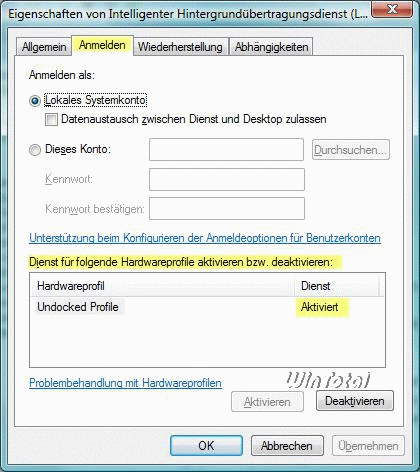
- In der Registry (Start – Ausführen – regedit)
sollte der Wert DisableWindowsUpdateAccess entweder nicht vorhanden oder mit dem Wert 0 versehen sein.
und
sollte der Wert NoAutoUpdate entweder nicht vorhanden oder mit dem Wert 0 versehen sein.
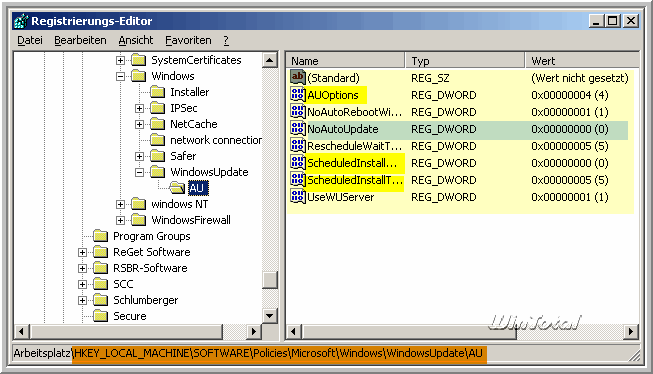
Nachdem die Einstellungen korrigiert sind, können die Sicherheitseinstellungen für „Automatische Updates“ eingestellt werden.
Die DWORD-Werte:
AUOptions
2 = Benachrichtigen, aber nicht automatisch downloaden oder installieren.
3 = Automatisch (empfohlen) Empfohlene Updates automatisch downloaden und auf dem Computer installieren. (Standardeinstellung)
4 = Updates downloaden, aber Installationszeitpunkt manuell festlegen.
ScheduledInstallDay
Legt den geplanten Tag für das Windows Update fest.
0 = täglich (Standard)
1 = Sonntag
2 = Montag
3 = Dienstag
4 = Mittwoch
5 = Donnerstag
6 = Freitag
7 = Samstag
ScheduledInstallTime
Legt die geplante Uhrzeit für das Windows Update fest.
3 = entspricht 3:00 Uhr ( Standardeinstellung)
0 = entspricht 00:00 Uhr
23 = entspricht 23:00 Uhr
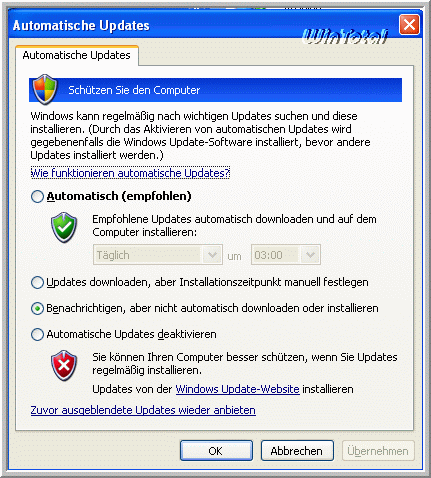


 (40 votes, average: 4,40 out of 5)
(40 votes, average: 4,40 out of 5)